Git 是 Linux Torvalds 为了帮助管理 Linux 内核开发而开发的一个开放源码的版本控制软件。目前Git已经可以在windows下使用,主要方法有二:msysgit和Cygwin。Cygwin和Linux使用方法类似,Windows版本的Git提供了友好的GUI(图形界面),安装后很快可以上手,此处我们主要讨论基于msysgit的Git安装和使用。
TortoiseGit是TortoiseSVN的Git版本,TortoiseGit用于迁移TortoiseSVN到TortoiseGit。一直以来Git在Windows平台没有好用GUI客户端,现在TortoiseGit的出现给Windows开发者带来福音。我们将在64位win7操作系统上安装Git,并使用GUI界面,则需同时安装msysGit和TortoiseGit。
安装顺序:首先安装msysgit;然后安装TortoiseGit。
1、安装msysgit。
a、安装包下载完成后,双击进入安装界面,如下图:
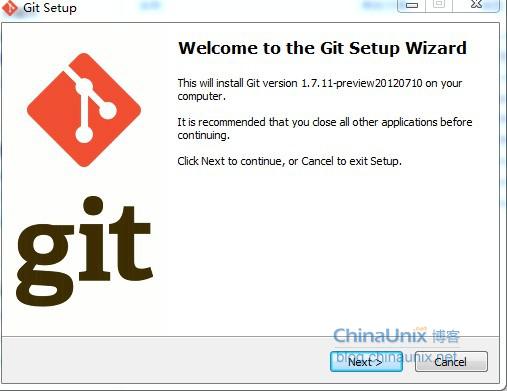
b、两步next后选择安装目录,如下图:
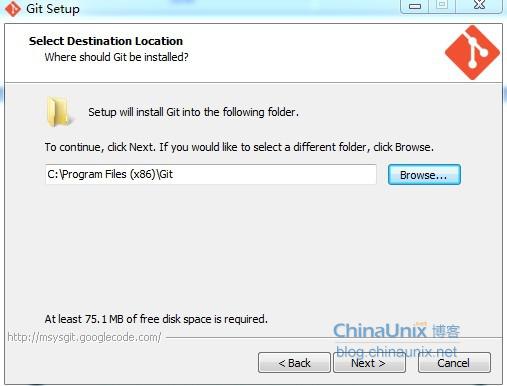
c、next进入Git安装模块选择,默认,如下图:
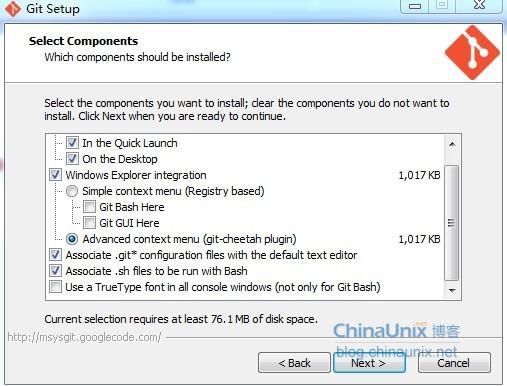
d、next进入Git setup界面,“Select start menu folder”,默认,如下图:
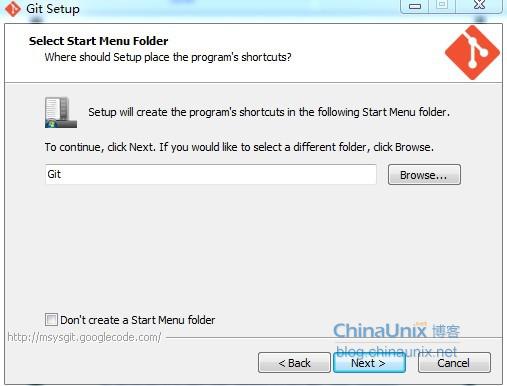
e、next进入Git Setup界面,“Adjusting your PATH environment”,选择默认值“Use Git Bash only”,如下图所示:
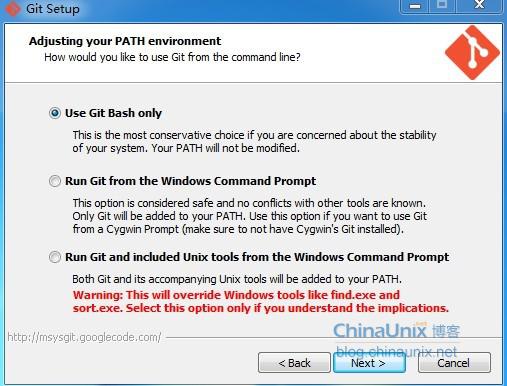
f、next进入Git Setup界面,“Configuring the line ending conversions”,选择换行格式,选择“Checkout as-is, commit Unix-style line endings”,如下图所示:
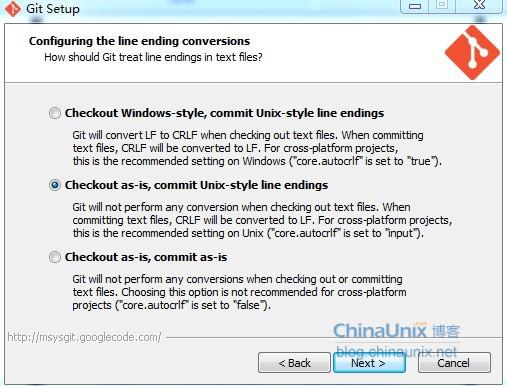
g、next进入安装界面,完成安装,如下图所示:
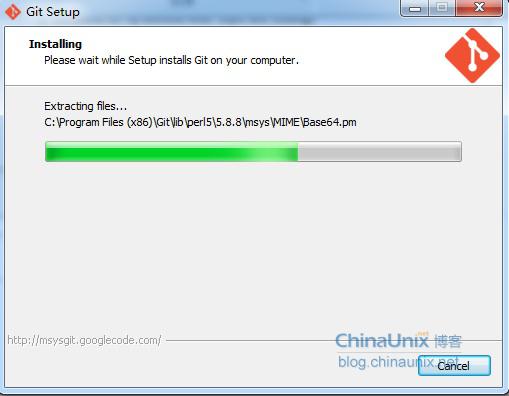
这个时候已经可以使用git了, 打开Git Bash可以进入linux shell,可以使用git命令进行各种操作,由于大家都习惯使用图形界面的 TortoiseSVN,下面介绍使用 TortoiseSVN的类似软件TortoiseGit,使用习惯相同,大家应该比较容易使用。
2、安装TortoiseGit。
a、双击安装程序,进入安装界面,如下如所示:
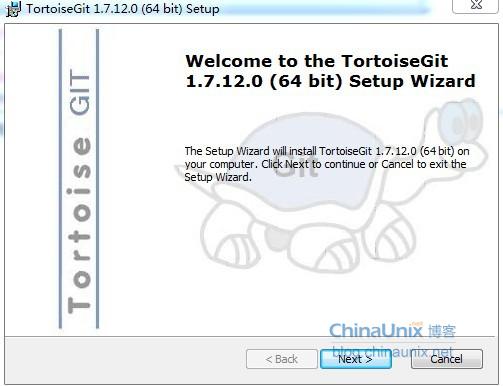
b、两步next进入“Choose SSH Client”选择界面,选择“OpenSSH,Git default SSH Client”,如下图所示:
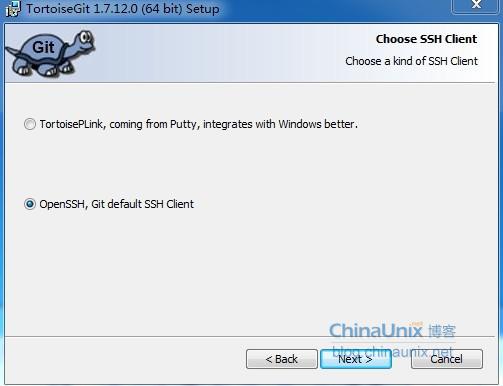
c、next进入“Custom Setup”界面,选择默认值,如下图所示:
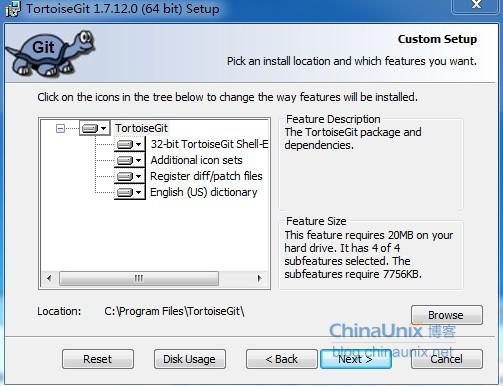
d、next,进入“Ready to Install”界面,选择“Install”按钮开始安装过程,完成安装。如下图所示:
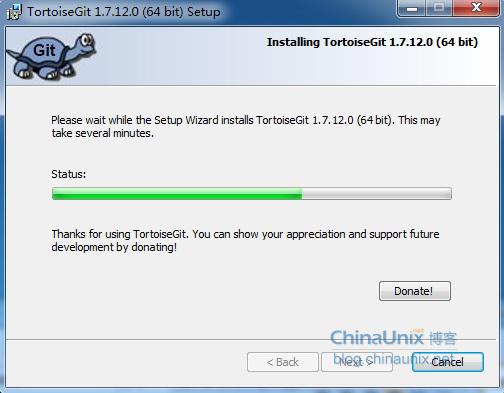
e、至此,TortoiseGit安装完成。在桌面空白处点击右键,右键菜单中会加入TortoiseGit快捷键,如下图所示:
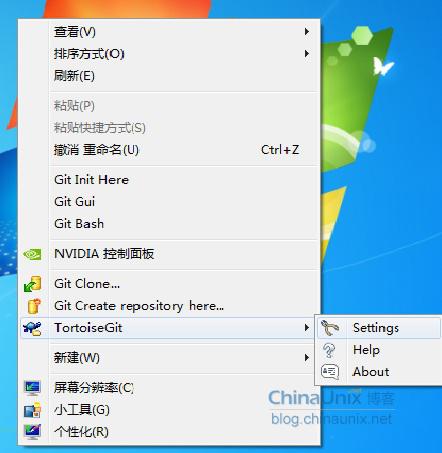
f、选择“Settings”,进入“Settings-TortoiseGit”界面,选择“General”选项卡,设置本机器的git路径,如下图所示:
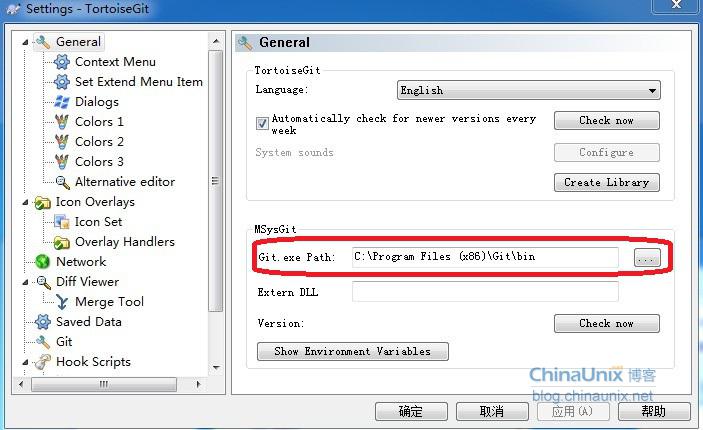
g、同时选择“Network”选项卡,设置SSH路径。SSH默认在安装Git时就安装了,在如下图所示的路径中。如下图所示:
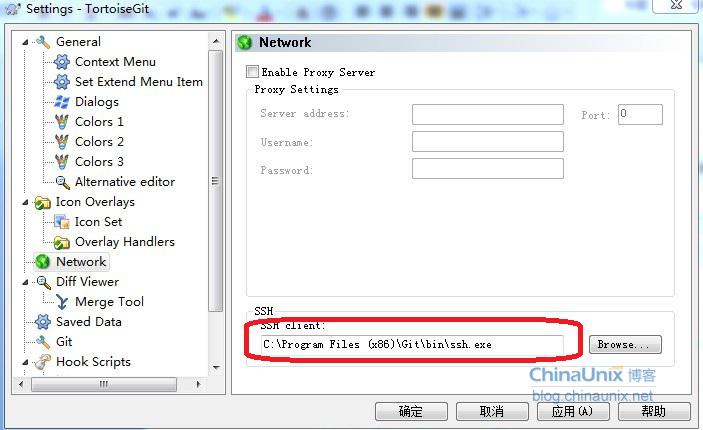
h、选择“Git”选项卡,设置用户名、邮箱和key。如下图所示:
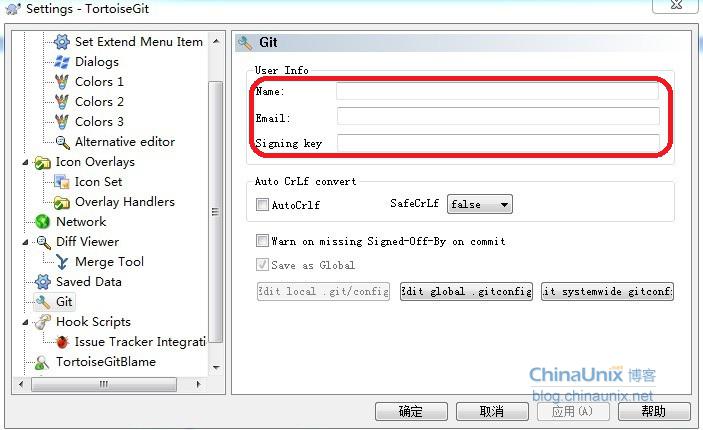
注:如果暂时在本地使用就只需将用户名和邮箱添加,而“Signing key”会自动生成。
至此,TortoiseGit设置完成。
3、下载代码。
a、桌面空白处右键,选择git clone添加版本库地址URL和本地文件夹。如下图所示:
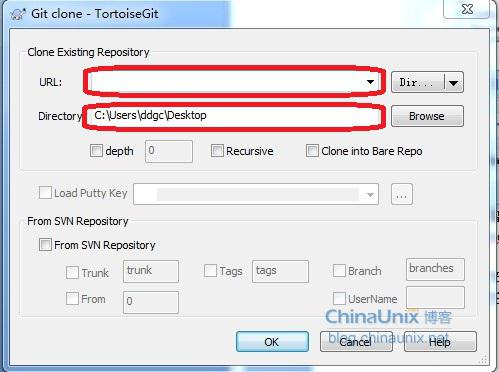

发表评论(对文章涉及的知识点还有疑问,可以在这里留言,老高看到后会及时回复的。)